

Escrito por Nathan E. Malpass, Última actualización: 2 de diciembre de 2017
"¿Cómo puedo recuperar los mensajes borrados de WhatsApp en Huawei? Desinstalé WhatsApp en mi teléfono Huawei solo porque quería liberar espacio para la nueva aplicación que quería descargar. Era demasiado tarde cuando me di cuenta de que necesitaba algunos mensajes allí para trabajar. Si reinstalo mi WhatsApp, ¿los recuperaré? ¿O hay alguna forma de recuperar mis mensajes sin tener que instalarlo nuevamente? "
Consejos:
Parte 1. Accidentalmente ha borrado sus mensajes de WhatsApp?Parte 2. Recuperar mensajes borrados de WhatsApp en Huawei con copias de seguridadParte 3. La forma más sencilla de recuperar los mensajes borrados de WhatsApp en el teléfono HuaweiVideo Guide: Cómo recuperar los mensajes borrados de WhatsApp en HuaweiParte 4. Recomendaciones
Puede pensar que con las especificaciones de gama alta de su smartphone Huawei, le librará de la pérdida de datos. Está muy equivocado. Sus imágenes, vídeos y contactos pueden ser borrados en cualquier momento. Sus mensajes de WhatsApp no son una excepción.
Definitivamente, WhatsApp ha hecho que la comunicación sea más cómoda y asequible. Los mensajes de texto y los archivos multimedia se pueden enviar de forma gratuita, lo que la convierte en una de las aplicaciones de mensajería instantánea más populares de la actualidad.
¿Pero qué pasa si accidentalmente pulsa el botón de borrar en su historial de chat? ¿O ha pulsado el botón de eliminar la conversación? O desinstaló la aplicación para liberar espacio en su teléfono. No se preocupe. Hay diferentes soluciones que puede probar para recuperar los mensajes borrados de WhatsApp en su dispositivo Huawei.

¿Qué copia de seguridad puede recuperar los mensajes de WhatsApp?
Copia de seguridad local
Las copias de seguridad locales se realizan por WhatsApp todos los días a las 14 horas. Se pueden guardar archivos de copia de seguridad de hasta 7 días. Después, los archivos menos recientes se eliminan automáticamente. Los mensajes y medios de WhatsApp se guardan como un archivo en su teléfono. Puede verlos en una carpeta de WhatsApp en su tarjeta SD. Si no están ahí, puede comprobar el almacenamiento interno de su teléfono.
Para llegar a ellos, simplemente sigue los pasos a continuación.
1. Desinstale WhatsApp en su teléfono Huawei. Instálalo de nuevo después.
2. Verifique su número y cuando se le solicite, toque Restaurar.
Google Drive
Otra forma de hacer una copia de seguridad de los mensajes de WhatsApp es a través de Google Drive. La función de la app permite a los usuarios hacer una copia de seguridad automática en dicho almacenamiento en la nube. Antes de proceder a la restauración, asegúrate de utilizar el mismo número de móvil y la misma cuenta de Google que se utilizó para crear la copia de seguridad.
1. Desinstale y reinstale WhatsApp.
2. Verifique su número, luego se le pedirá que recupere su historial de chat de Google Drive.
3. Una vez que se complete la recuperación, haga clic en Siguiente.
La recuperación de los mensajes borrados de WhatsApp de la copia de seguridad implica la desinstalación y reinstalación de la aplicación. Algunos usuarios pueden encontrar esto inconveniente. Otros quieren cambiar a otra aplicación de mensajería. Si ese es su caso, lo más probable es que prefiera utilizar un software de recuperación de datos de terceros.
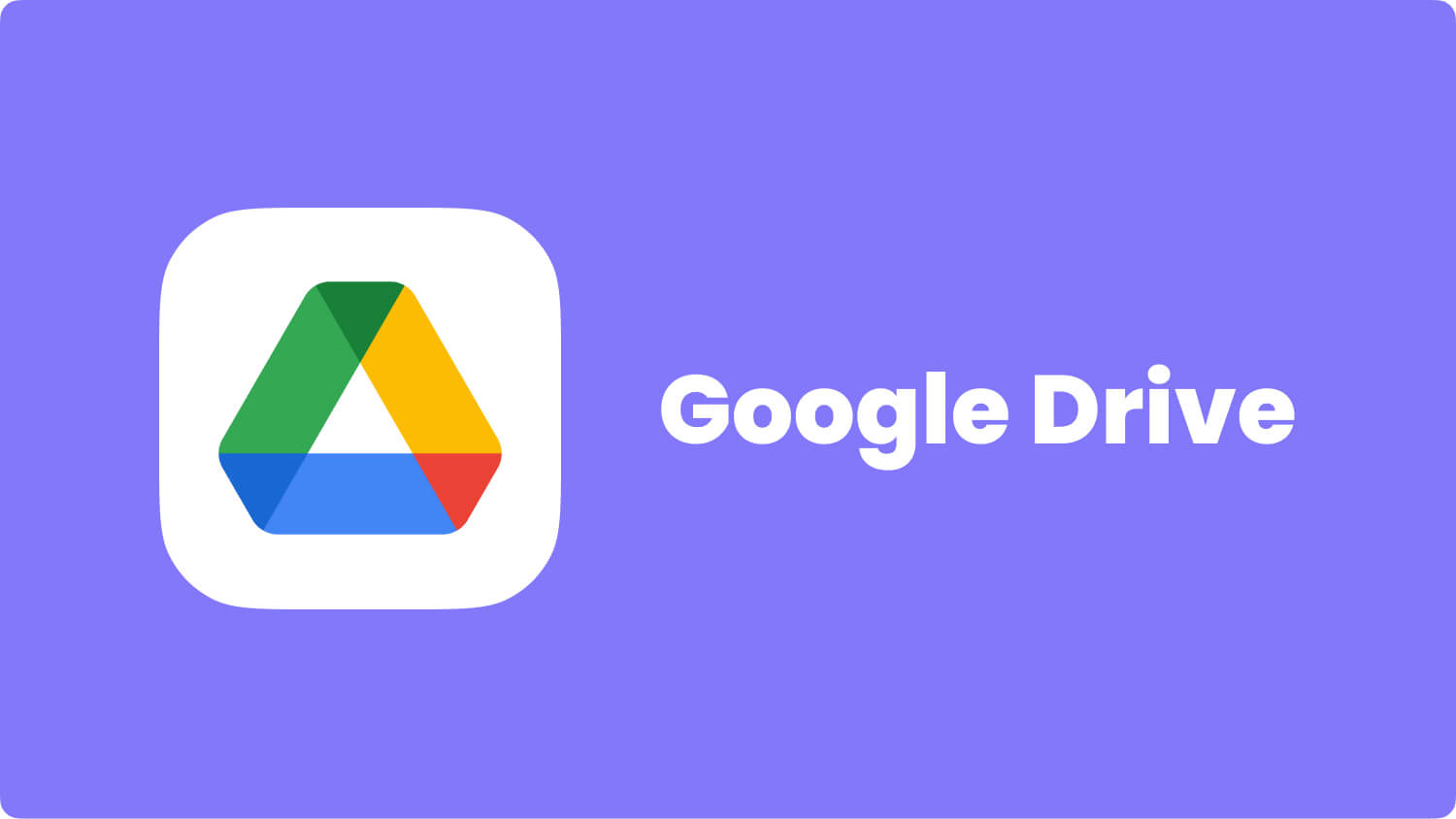
La gente también LeerCómo recuperar mensajes de WhatsApp en AndroidCómo hacer la recuperación de fotos y vídeos en Android
¿Cuál es la mejor parte?
Si los mensajes de WhatsApp eliminados son la causa de su dolor de cabeza, descargue Programa de recuperación de datos de Android ahora. Descubrirá por qué millones de usuarios confían en el software para recuperar sus archivos. Con su alta tasa de éxito de recuperación y compatibilidad con más de los dispositivos Android 6,000, FoneDog es simplemente uno de los mejores en el mercado. Sigue el tutorial paso a paso para que pueda recuperar sus mensajes de WhatsApp ahora. O puedes descargar la versión gratuita para probarla.
Descargar libre Descargar libre
Descarga Recuperación de datos de Android FoneDog y espera la instalación completa. Inicia el software y conecta su teléfono inteligente Huawei a la computadora.

Conectar Huawei a la computadora - Paso1
La depuración USB es un proceso obligatorio que creará una conexión directa entre su teléfono y la computadora. Esto permitirá que el software acceda a los archivos de su teléfono.
Sigue los siguientes pasos en su teléfono según la versión de Android de su dispositivo.
Para Android 4.2 o superior
Ir Ajustes. > Acerca del teléfono > Pulse repetidamente Número de compilación hasta que el teléfono le informe que está en modo desarrollador> Volver a Ajustes. > Opciones De Desarrollador > Depuración USB
Para Android 3.0 a 4.1
Se dirige a Ajustes. > Opciones de desarrollador > Depuración USB
Para Android 2.3 o anterior
Abre Ajustes. > Las aplicaciones > Desarrollo > Depuración USB
Una vez que haya terminado esto, haga clic en Sí en su ordenador y en Sí su teléfono

Permitir depuración de USB - Paso2
El software le pedirá que seleccione los tipos de archivos que desea recuperar. En Contactos y Mensajes, elige WhatsApp y Adjuntos de WhatsApp.
También puede marcar los otros elementos si desea que el software los escanee también. Haga clic Siguiente para comenzar el escaneo
Si necesita mandar algo por recuperar fotos, selecciona Fotos.

Selecciona los mensajes de WhatsApp - Paso3
El escaneo puede tardar varios minutos. Una vez que haya teminado, verá la lista de tipos de archivos a la izquierda.
Haga clic en WhatsApp para ver los mensajes que se pueden recuperar
Selecciona los que necesita marcando las casillas al lado de ellos. Haga lo mismo con Adjuntos de WhatsApp.
Por último, haga clic en recuperar. El software le pedirá la carpeta donde desea que se guarden los archivos. Elige uno y selecciona recuperar.
Cuando termine la descarga, puede hacer clic en Abrir carpeta para ver sus mensajes de WhatsApp recuperados.

Recuperar los mensajes eliminados de WhatsApp en Huawei - Paso4
No se preocupe por perder sus mensajes de WhatsApp guardando copias de seguridad. Puede activar la función de copia de seguridad en su WhatsApp. A continuación le explicamos cómo hacerlo:
Tenga en cuenta que la primera vez que hagas una copia de seguridad en Google Drive, puede tardar un poco en terminar. Las siguientes copias de seguridad tardarán menos. También es importante saber que cada vez que se crea una nueva copia de seguridad de Google Drive, la anterior se sobrescribe automáticamente. Esto significa que no puedes restaurar una copia de seguridad anterior.
Y si prefiere recuperar los mensajes borrados de WhatsApp en Huawei más fácil y más rápido, entonces no desinstale su recuperación de datos de Android FoneDog todavía. Quién sabe, podría necesitarlo de nuevo la próxima vez. Una vez que elimine accidentalmente los mensajes de texto que ha estado guardando durante los últimos años sin ningún aviso,simplemente usa esta herramienta FoneDog para recuperar tus mensajes de texto eliminados en Android.
De hecho, puedes usarlo para recuperar imágenes perdidas, registros de llamadas y SMS también. La versión completa le permite hacer root a su dispositivo y borrar permanentemente los archivos confidenciales. Incluso puede extraer archivos de teléfonos y tabletas Android rotos. Sí, ¡es posible!
Comentario
Comentario
Android de Recuperación de Datos
Restaurar archivos borrados de un teléfono Android o tablet a.
descarga gratuita descarga gratuitaHistorias de personas
/
InteresanteOPACO
/
SIMPLEDificil
Gracias. Aquí tienes tu elección:
Excellent
Comentarios: 4.5 / 5 (Basado en: 75 El número de comentarios)